Cum să schimbați dimensiunea textului aplicației individuale pe iPhone
Miscellanea / / March 24, 2022
Puteți găsi diverse caracteristici de accesibilitate pe iPhone. Unele dintre cele utile includ suport pentru aparate auditive, vorbire în text și multe altele. Recent, atingeți înapoi s-a alăturat acelui club cu iOS 15. Cu toate acestea, unul interesant ascuns în interior este capacitatea de a schimba dimensiunea textului sau dimensiunea fontului pentru o anumită aplicație.

Puteți mări dimensiunea textului pe un iPhone, dar această setare s-ar aplica textului la nivelul întregului sistem. Deci fie fiecare text este prea mare sau mai mic, în funcție de alegerea dvs. După iOS 15, puteți seta o dimensiune diferită a textului pentru fiecare aplicație. Iată cum o poți face.
Ce este dimensiunea textului aplicației individuale pe iPhone
Aplicația Setări oferă o setare pentru a schimba dimensiunea textului, dar aceasta se aplică pentru fiecare aplicație de pe iOS. Nu a existat nicio modalitate de a seta o dimensiune personalizată a aplicației de text pentru fiecare aplicație.
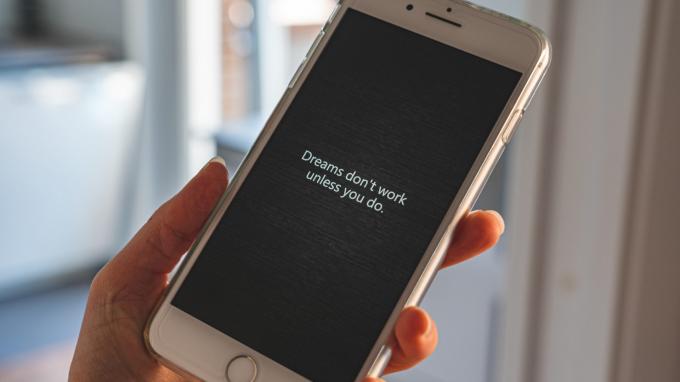
Cu dimensiunea individuală a textului, puteți avea text mai mic în aplicațiile de rețele sociale și fonturi mai mari pentru aplicația de e-mail - doar pentru a face lucrurile importante mai ușor de citit.
Cum să setați dimensiunea individuală a textului aplicației pe iPhone
Opțiunea este disponibilă pentru iPhone care rulează iOS 15 sau o versiune ulterioară pentru a ajusta dimensiunea textului pentru aplicații individuale. Toate dispozitivele iPhone lansate după iPhone 6S acceptă această caracteristică. Iată cum îl puteți activa.
Pasul 1: Deschideți aplicația Setări pe iPhone și selectați opțiunea Centru de control.

Pasul 2: Aici, veți vedea o listă cu toate comutatoarele pe care le-ați adăugat la centrul de control. Derulați în jos și veți găsi Dimensiunea textului. Atingeți pictograma verde „+” de lângă ea.

Pasul 3: Aceasta va adăuga comutatorul Dimensiune text la centrul de control. Puteți trage în jos din marginea din dreapta sus a iPhone-ului pentru a verifica dacă comutatorul apare în Centrul de control. Dacă utilizați un iPhone cu un buton de pornire, glisați în sus de jos pentru a accesa centrul de control.

Rețineți că, în loc de pictograma „+”, vedeți o pictogramă roșie „-” lângă Dimensiunea textului, aceasta indică faptul că comutatorul Dimensiune text este deja prezent în centrul de control. Într-un astfel de caz, nu trebuie să schimbați nimic în acest meniu.

Pasul 4: Acum că ați adăugat comutatorul, deschideți o aplicație în care doriți să modificați dimensiunea textului. Să luăm în considerare Setările ca exemplu.

Pasul 5: Deschideți centrul de control pe iPhone și atingeți comutatorul Dimensiune text.

Pasul 6: Acum se va deschide o nouă pagină cu un glisor pentru a ajusta dimensiunea textului. Puteți trage glisorul la orice valoare doriți, în funcție de dacă doriți să măriți sau să micșorați dimensiunea textului.
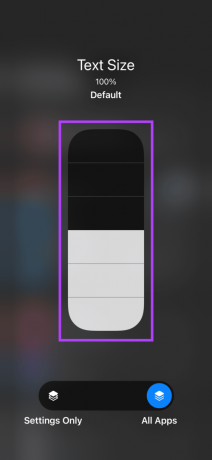
100% este dimensiunea implicită a textului, glisarea în sus o va crește până la 310%, iar glisarea în jos o va reduce la 80%. Cuvintele „Dimensiunea textului” din partea de sus a ecranului și valoarea procentuală afișată dedesubt sunt indicative pentru dimensiunea actuală a textului, astfel încât să le puteți folosi ca referință.
Pasul 7: După ce ați setat dimensiunea dorită a textului, trageți glisorul orizontal din partea de jos la Numai Setări. Desigur, numele aplicației va diferi în funcție de aplicația pe care o deschideți.
Dacă doriți să modificați dimensiunea textului pentru toate aplicațiile la această valoare, o puteți lăsa să fie în Toate aplicațiile.
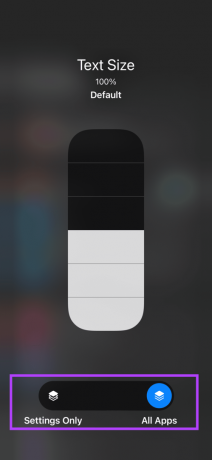
Pasul 8: Reveniți la aplicație și veți vedea că dimensiunea textului s-a schimbat la valoarea dorită.
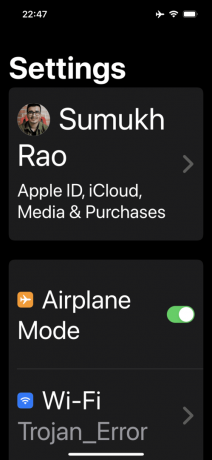
Pasul 9: Dacă noua dimensiune a textului este prea mare sau prea mică, puteți reveni la centrul de control și o puteți modifica în consecință.
Acum ați schimbat cu succes dimensiunea textului într-o aplicație individuală de pe iPhone. Repetați același proces de la Pasul 4 înainte pentru toate aplicațiile necesare.
Utilizați diferite dimensiuni de font pe aplicații individuale
Simțiți-vă liber să experimentați cu diferite dimensiuni de font în diferite aplicații. Fonturile mai mici dintr-un flux cu derulare verticală au sens dacă doriți să vizualizați mai mult conținut. O dimensiune mai mare a textului ajută la ca conținutul să fie ușor de citit, în special pentru persoanele în vârstă.
Ultima actualizare pe 17 martie 2022
Articolul de mai sus poate conține link-uri afiliate care ajută la sprijinirea Guiding Tech. Cu toate acestea, nu afectează integritatea noastră editorială. Conținutul rămâne imparțial și autentic.



